Réparer Votre appareil n’est pas compatible avec cette version Erreur BlueStacks
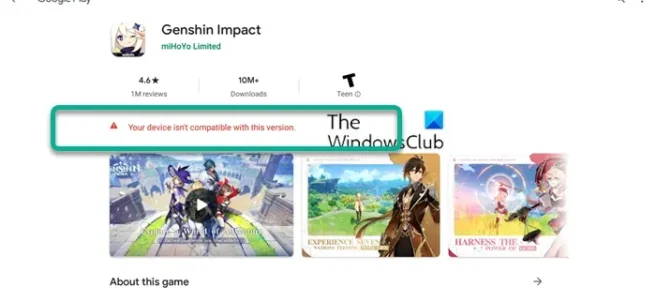
Cet article présente des solutions pour résoudre l’ erreur Votre appareil n’est pas compatible avec cette version dans BlueStacks. Le lecteur d’application BlueStacks permet aux utilisateurs d’exécuter des applications Android sur des appareils Microsoft Windows. Il ne ressemble pas et ne fonctionne pas exactement comme Android, mais offre une interface simple pour installer et utiliser des applications Android à partir du Play Store sous Windows. Mais récemment, de nombreux utilisateurs se sont plaints de l’erreur Appareil incompatible pour une application dans BlueStacks. Heureusement, vous pouvez suivre quelques étapes simples pour résoudre ce problème.
Réparer Votre appareil n’est pas compatible avec cette version Erreur BlueStacks
Pour corriger l’erreur Appareil incompatible sur BlueStacks, vous devez suivre ces méthodes:
- Modifier le profil de l’appareil
- Effacer les données de Google Play Store
- Mettre à jour BlueStacks vers sa dernière version
- Augmenter l’allocation du processeur et de la mémoire
- Réinstaller BlueStacks
Voyons maintenant ceux-ci en détail.
1] Modifier le profil de l’appareil
Avant de commencer avec différentes méthodes pour résoudre ce problème, essayez de modifier le profil de l’appareil. Il est possible que l’application ou le service que vous essayez d’utiliser ne soit pas pris en charge sur le profil d’appareil actuel. Vous pouvez passer d’un profil d’appareil à l’autre en procédant comme suit:
- Ouvrez BlueStacks et cliquez sur le menu Paramètres dans le coin inférieur droit.
- Dans le menu Paramètres, accédez à l’ onglet Téléphone et cliquez sur le menu déroulant sous Profil de l’appareil.
- Sélectionnez maintenant un nouveau profil d’appareil et cliquez sur Enregistrer les modifications.
- Redémarrez BlueStacks et vérifiez si l’erreur d’appareil incompatible est corrigée.
2] Effacer les données de Google Play Store
L’erreur peut se produire en raison de données de cache corrompues du Play Store. Effacez les données des magasins Google Play et vérifiez si le problème est résolu. Voici comment vous pouvez le faire:
- Ouvrez BlueStacks, cliquez sur Applications système et sélectionnez Paramètres.
- Cliquez sur Applications > Google Play Store > Stockage.
- Cliquez maintenant sur Effacer les données et suivez les instructions à l’écran.
- Une fois que vous avez effacé les données d’application du Google Play Store, vous pourrez installer des applications sans aucune erreur.
3] Mettre à jour BlueStacks vers sa dernière version
Si vous n’utilisez pas la dernière version de BlueStacks, des bugs et autres peuvent survenir. Avec chaque nouvelle mise à jour, les applications deviennent plus raffinées et sécurisées. Mettez à jour BlueStacks vers sa dernière version et vérifiez s’il corrige l’erreur de périphérique incompatible.
4] Augmenter l’allocation du processeur et de la mémoire
Une autre raison pour laquelle cette erreur peut se produire est une faible allocation de CPU et de mémoire. Augmentez l’allocation du processeur et de la mémoire et vérifiez si l’erreur est corrigée. Voici comment:
- Ouvrez BlueStacks et cliquez sur le menu Paramètres dans le coin inférieur droit.
- Accédez à l’ onglet Performances et définissez l’allocation du processeur sur Élevée (4 cœurs) et l’allocation de la mémoire sur Élevée (4 Go).
- Cliquez sur Enregistrer les modifications, redémarrez BlueStacks et vérifiez si l’erreur persiste.
5] Réinstallez BlueStacks
Si aucune de ces étapes ne peut vous aider, envisagez de réinstaller BlueStacks. Cela a été connu pour aider la plupart des utilisateurs à surmonter cette erreur.
Correction: Bluestacks bloqués sur l’écran d’initialisation
Comment télécharger une application incompatible sur BlueStacks?
Si vous n’utilisez pas la dernière version de BlueStacks, des bogues et d’autres problèmes peuvent survenir. Avec chaque nouvelle mise à jour, les applications deviennent plus raffinées et sécurisées. Mettez à jour BlueStacks vers sa dernière version et vérifiez s’il corrige l’erreur d’incompatibilité de l’appareil.
Pourquoi Bluestacks ne peut pas installer d’applications?
Il est possible que Bluestack ne soit pas en mesure d’installer des applications en raison de données de cache corrompues du Play Store. Effacez les données des magasins Google Play et vérifiez si le problème est résolu. Si cela ne fonctionne pas, réinstallez BlueStacks et voyez.



Laisser un commentaire